Tin học lớp 4 Bài 1: Bố cục của trang chiếu Giải Tin học lớp 4 Cánh diều trang 28, 29
Giải bài tập Tin học 4 Bài 1: Bố cục của trang chiếu giúp các em học sinh lớp 4 tham khảo, nhanh chóng trả lời các câu hỏi SGK Tin học 4 Cánh diều trang 28, 29.
Với lời giải chi tiết, trình bày khoa học, giúp các em tìm hiểu bài thuận tiện hơn rất nhiều. Đồng thời, cũng giúp thầy cô tham khảo để soạn giáo án Bài 1 Chủ đề E1: Tạo bài trình chiếu - Chủ đề E: Ứng dụng Tin học cho học sinh của mình theo chương trình mới. Mời thầy cô và các em cùng theo dõi nội dung chi tiết trong bài viết dưới đây của Eballsviet.com:
Giải Tin học lớp 4 Bài 1: Bố cục của trang chiếu
Giải Hoạt động Tin học 4 Cánh diều Bài 1
Hoạt động 1
Em hãy tìm biểu tượng của phần mềm trình chiếu trên màn hình máy tính của mình và kích hoạt phần mềm đó. Em có thể sử dụng bảng chọn Start để kích hoạt được phần mềm theo các bước hướng dẫn ở Hình 1.
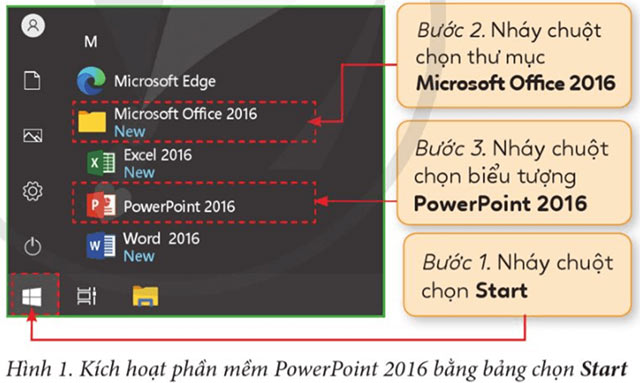
Hoạt động 2
Em hãy thực hiện các bước như hướng dẫn ở Hình 2 để tạo được trang chiếu có bố cục phù hợp.
Giải Luyện tập Tin học 4 Cánh diều Bài 1
Luyện tập 1
Em hãy thực hiện thao tác kích hoạt phần mềm trình chiếu bằng Start.
Trả lời:
Em hãy thực hiện thao tác kích hoạt phần mềm trình chiếu bằng Start.
Bước 1: Nháy chuột chọn Start ![]() .
.
Bước 2: Nháy chuột chọn thư mục Microsoft Office ![]() .
.
Bước 3: Nháy chuột chọn biểu tượng PowerPoint ![]() .
.
Luyện tập 2
Em hãy cho biết có những cách nào để chèn ảnh vào trang chiếu.
Trả lời:
Cách 1: Trên dải lệnh Insert chọn Pictures để chèn ảnh.
Cách 2: Nháy chuột chọn biểu tượng Pictures ![]() để chèn ảnh.
để chèn ảnh.
Giải Vận dụng Tin học 4 Cánh diều Bài 1
Em hãy tạo một bài trình chiếu giới thiệu về tên và hình ảnh của một số địa điểm nổi tiếng ở quê hương em (gồm một trang tiêu đề và ba trang nội dung). Em lưu tệp trình chiếu với tên Que huong cua em.
Trả lời:
Trang 1. Nhập “QUÊ HƯƠNG CỦA EM” vào ô “Click to add title”
Trang 2. Nhấn Ctrl + M để tạo trang 2.
- Nhập “HỒ GƯƠM HÀ NỘI” vào ô “Click to add title”
- Chèn ảnh vào trang chiếu theo các bước:
- Bước 1: Nháy chuột chọn biểu tượng Pictures.
- Bước 2: Chọn thư mục chứa ảnh muốn chèn.
- Bước 3: Chọn ảnh muốn chèn.
- Bước 4: Nháy chuột chọn Insert.
Em làm tương tự với các trang tiếp theo như trang 2.




 Lê Thị tuyết Mai
Lê Thị tuyết Mai
Chọn file cần tải:
-
Tin học lớp 4 Bài 1: Bố cục của trang chiếu Tải về
-
Tin học lớp 4 Bài 1: Bố cục của trang chiếu Tải về
Theo Nghị định 147/2024/ND-CP, bạn cần xác thực tài khoản trước khi sử dụng tính năng này. Chúng tôi sẽ gửi mã xác thực qua SMS hoặc Zalo tới số điện thoại mà bạn nhập dưới đây:
Tài liệu tham khảo khác
Chủ đề liên quan
Có thể bạn quan tâm
-

Văn mẫu lớp 11: Phân tích khổ 2 bài thơ Đây thôn Vĩ Dạ (3 Dàn ý + 15 mẫu)
100.000+ -

Thuyết minh về trò chơi dân gian nhảy dây (Dàn ý + 7 mẫu)
50.000+ -

Văn mẫu lớp 10: Phân tích 18 câu thơ đầu trong đoạn trích Trao duyên (2 Dàn ý + 9 mẫu)
100.000+ -

Văn mẫu lớp 9: Đoạn văn suy nghĩ về lãng phí thời gian (8 mẫu)
100.000+ 1 -

Bộ đề đọc hiểu Thơ 8 chữ (Có đáp án)
1.000+ -

Văn mẫu lớp 11: Phân tích quá trình tha hóa của Chí Phèo (Sơ đồ tư duy + 15 mẫu)
100.000+ 1 -
63 bài tập đọc cho học sinh lớp 1 - Bài tập luyện kỹ năng đọc cho học sinh lớp 1
100.000+ -

Văn mẫu lớp 10: Phân tích nhân vật An Dương Vương (2 Dàn ý + 13 mẫu)
100.000+ -

Suy nghĩ về Hãy yêu thương và chia sẻ, bạn sẽ nhận về niềm vui và hạnh phúc (Dàn ý + 10 mẫu)
100.000+ -

Tả cái quạt (22 mẫu) - Tập làm văn lớp 2
50.000+
Mới nhất trong tuần
-
Tin học lớp 4 - Kết nối tri thức với cuộc sống
-
Tin học lớp 4 - Chân trời sáng tạo
-
Tin học lớp 4 - Cánh Diều
- Chủ đề A: Máy tính và em
- Chủ đề B: Mạng máy tính và Internet
- Chủ đề C: Tổ chức lưu trữ, tìm kiếm và trao đổi thông tin
- Chủ đề D: Đạo đức, pháp luật và văn hóa trong môi trường số
-
Chủ đề E: Ứng dụng Tin học
- Chủ đề E1: Tạo bài trình chiếu
-
Chủ đề E2: Tập soạn thảo văn bản
- Bài 1: Làm quen với phần mềm soạn thảo văn bản
- Bài 2: Soạn thảo văn bản tiếng Việt và lưu tệp với tên mới
- Bài 3: Hiệu ứng chuyển trang chiếu
- Bài 4: Chèn ảnh vào văn bản
- Bài 5: Thực hành soạn thảo văn bản có ảnh minh họa
- Bài 6: Các thao tác cơ bản với khối văn bản
- Bài 7: Thực hành tổng hợp chủ đề "Tập soạn thảo văn bản"
- Lựa chọn 1: Sử dụng công cụ đa phương tiện để tìm hiểu lịch sử, văn hóa
- Lựa chọn 2: Sử dụng phần mềm luyện gõ bàn phím
-
Chủ đề F: Giải quyết vấn đề với sự trợ giúp của máy tính
- Bài 1: Làm quen với lập trình trực quan
- Bài 2: Tạo chương trình Scratch đầu tiên
- Bài 3: Tạo chương trình có phông nền thay đổi
- Bài 4: Tạo chương trình có nhiều nhân vật
- Bài 5: Tạo chương trình có nhân vật chuyển động
- Bài 6: Tạo chương trình có nhân vật thay đổi kích thước, màu sắc
- Bài 7: Thực hành tạo chương trình của em












 Toán lớp 4 Chân trời sáng tạo
Toán lớp 4 Chân trời sáng tạo
 Toán lớp 4 Cánh Diều
Toán lớp 4 Cánh Diều
 Toán lớp 4 Kết nối tri thức
Toán lớp 4 Kết nối tri thức
 Tiếng Việt lớp 4 Kết nối tri thức
Tiếng Việt lớp 4 Kết nối tri thức
 Tiếng Việt lớp 4 Chân trời sáng tạo
Tiếng Việt lớp 4 Chân trời sáng tạo
 Tiếng Việt lớp 4 Cánh Diều
Tiếng Việt lớp 4 Cánh Diều
 Tập làm văn lớp 4 Kết nối tri thức
Tập làm văn lớp 4 Kết nối tri thức
